
Hoe haal je het meeste uit je Harman Kardon met Google Home?
Instellingen en tips
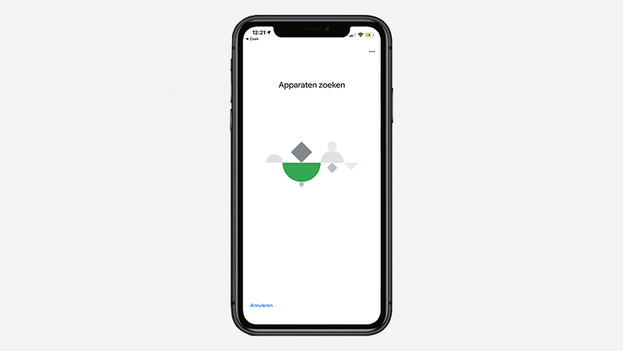
Als je de app eenmaal hebt gedownload, tik je op Toevoegen en op Nieuw apparaat toevoegen. Doorloop de installatie en voeg eventueel een nieuw Huis toe als je die nog niet hebt. Met onderstaande tips haal je het meeste uit je Harman Kardon apparaat met de app.
Tip 1: gebruik je stem als bediening.
Tip 2: stel routines in.
Tip 3: koppel meerdere apparaten voor een multiroom systeem.
Tip 4: maak meerdere apparaten in je huis slim
Tip 1: gebruik je stem als bediening
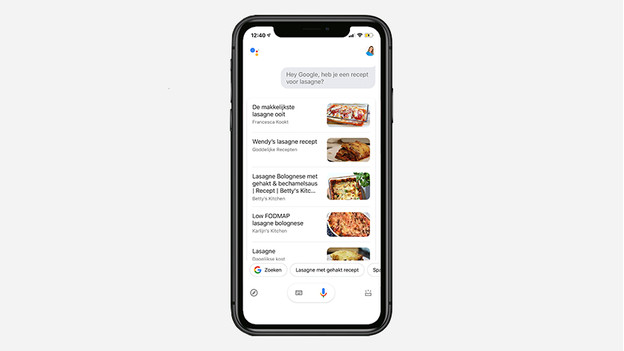
Nadat je de Google Home app hebt geïnstalleerd, bedien je je apparaten vanaf nu met je stem. Dit kan zowel je muziek zijn als andere vragen zoals ‘Hey Google, hoe is het weer vandaag’ of ‘Geef me het beste recept voor lasagne’.
Tip 2: stel routines in
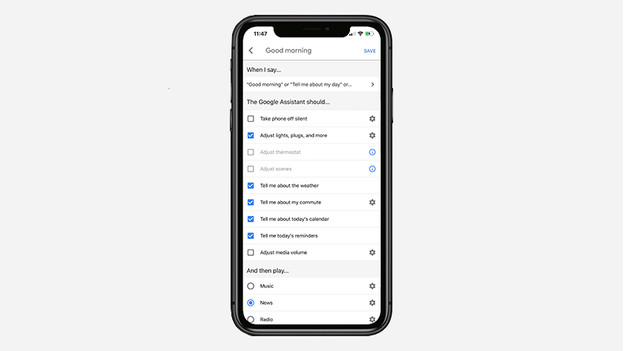
Het leuke van meerdere spraakassistent compatibele apparaten is dat je routines instelt. Heb je bijvoorbeeld ook smart lampen, een Chromecast en een soundbar? Maak dan een routine ‘film kijken’ en je Google Home dimt je lampen en opent Netflix op je televisie met de juiste geluidsinstellingen. Of stel in dat je lampen aangaan en je speaker het nieuws voorleest, zodra jij ‘Goedemorgen Google’ zegt.
Tip 3: koppel meerdere apparaten voor een multiroom systeem
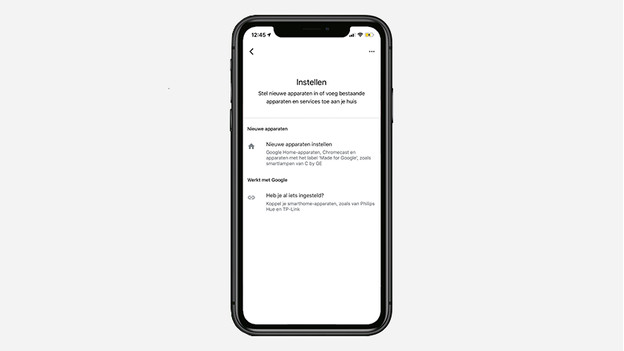
Breid je systeem uit met een soundbar, speakers of een subwoofer. Deze koppel je allemaal aan elkaar via de Google Home app. Zet ze in dezelfde of in aparte kamers. Zo speel je overal je favoriete nummers af, of juist in elke kamer wat anders.
Tip 4: maak meerdere apparaten in je huis slim
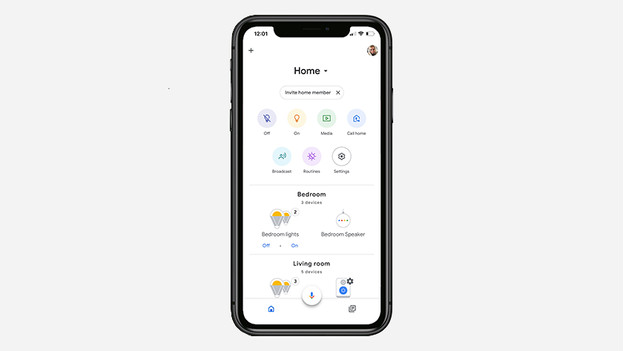
Wil je je huis slim, slimmer, slimst? Maak dan nog meer apparaten smart. Heb je bijvoorbeeld geen smart tv? Haal dan een Chromecast in huis. En vind je smartverlichting net wat te duur? Dan schaf je een slimme stekker aan. Alle apparaten plaats je vervolgens in je Huis in de Google Home app. Zeg ‘Hey Google, doe mijn lichten uit’ tegen je Harman Kardon speaker, en Google doet de rest.


